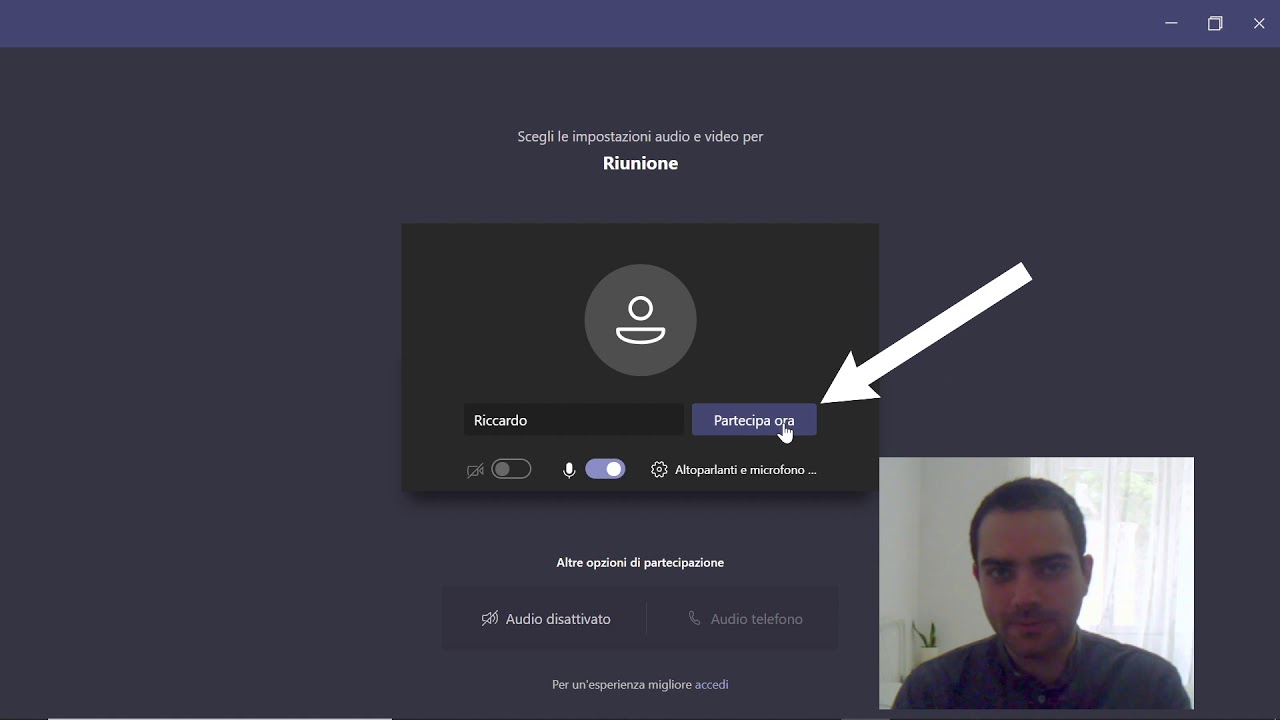Microsoft Teams è una piattaforma di comunicazione e collaborazione che consente a gruppi di lavoro di comunicare e collaborare in tempo reale. Una delle funzionalità più utili di Teams è la possibilità di creare riunioni virtuali con un semplice link. In questo modo, i partecipanti possono partecipare alla riunione anche da remoto, senza la necessità di essere fisicamente presenti nello stesso luogo. In questo articolo vedremo come creare una riunione su Teams con link, in modo da poter condividere facilmente l’invito con i partecipanti.
Come si crea un link per una riunione su Teams?
Creare un link per una riunione su Teams è un processo semplice e diretto. Ecco i passaggi:
- Aprire Teams e selezionare “Calendario” nella barra laterale sinistra.
- Cliccare su “Nuova riunione” in alto a destra della finestra.
- Inserire il titolo della riunione e selezionare la data e l’ora.
- Scegliere se la riunione è ricorrente o no, e impostare le opzioni di partecipazione e di audio/video.
- Cliccare su “Invita” e selezionare i partecipanti dalla lista dei contatti di Teams o inserirli manualmente.
- Cliccare su “Invita” di nuovo per inviare l’invito.
- Cliccare su “Copia” accanto alla sezione “Unisciti alla riunione” per copiare il link della riunione.
- Incollare il link in un’email o in un messaggio di chat per condividere il link con i partecipanti.
Nota: Assicurarsi di avere i permessi necessari per creare una riunione su Teams e di aver installato l’applicazione Teams sul proprio dispositivo.
Copiare e condividere il link della riunione è un modo semplice e veloce per permettere ai partecipanti di unirsi alla riunione su Teams. Seguire questi passaggi per creare il proprio link di riunione su Teams e semplificare l’organizzazione delle riunioni.
Come si fa a mandare un invito con Teams?
Per mandare un invito con Teams, è necessario seguire questi semplici passaggi:
Passo 1: Accedere all’account Teams e creare una nuova riunione. Per farlo, cliccare sulla scheda “Calendario” nella barra laterale sinistra e selezionare “Nuova riunione”.
Passo 2: Inserire i dettagli della riunione come il titolo, la data, l’ora di inizio e fine e la descrizione.
Passo 3: Selezionare l’opzione “Crea un link per partecipare alla riunione” per generare un link da condividere con i partecipanti.
Passo 4: Fare clic su “Invita” e digitare i nomi o gli indirizzi e-mail dei partecipanti. È possibile selezionare anche la scheda “Seleziona da contatti” per scegliere i contatti dalla lista dei contatti di Teams.
Passo 5: Modificare le impostazioni dell’invito come l’opzione di ripetizione della riunione e l’opzione di notifica.
Passo 6: Fare clic su “Invia” per inviare l’invito ai partecipanti.
In breve, per mandare un invito con Teams, è necessario creare una nuova riunione, generare un link per partecipare alla riunione, digitare i nomi o gli indirizzi e-mail dei partecipanti e inviare l’invito.
Come creare una riunione su Teams con esterni?
Teams è una piattaforma di comunicazione e collaborazione che permette di organizzare riunioni virtuali con colleghi e collaboratori esterni.
Per creare una riunione su Teams con esterni, segui questi passaggi:
- Accedi al tuo account Teams e clicca su “Nuova riunione”.
- Inserisci il titolo della riunione e seleziona la data e l’ora.
- Clicca su “Aggiungi partecipanti” e inserisci gli indirizzi email degli esterni.
- Seleziona l’opzione “Crea un link per unirsi alla riunione” e copialo.
- Clicca su “Crea” per creare la riunione.
- Invia il link ai partecipanti esterni tramite email o messaggio.
Assicurati di condividere il link solo con le persone che devono partecipare alla riunione. In questo modo, eviterai di condividere informazioni riservate con persone non autorizzate.
Creare una riunione su Teams con esterni è un modo semplice e veloce per collaborare con persone al di fuori della tua organizzazione. Segui questi passaggi e inizia a organizzare le tue riunioni virtuali oggi stesso!
Come condividere link riunione?
Una volta creata una riunione su Teams, è possibile condividere il link per far partecipare i membri del team. Ecco i passaggi necessari:
- Apri la riunione: Accedi alla tua scheda di calendario in Teams e seleziona la riunione che desideri condividere.
- Copia il link: Nel pannello di dettaglio della riunione, trova l’opzione “Condividi” e fai clic su “Copia il link della riunione”.
- Condividi il link: Incolla il link in un messaggio di chat, un’email o un altro canale di comunicazione che desideri utilizzare per condividere il link con i membri del team.
Assicurati di condividere il link solo con le persone che desideri invitare alla riunione. In questo modo si evita che estranei possano unirsi alla riunione senza autorizzazione.